Как очистить внешнюю память на андроиде. Смартфоны "Андроид": как освободить внутреннюю память? Как увеличить внутреннюю память на Android
Одна из проблем с Android планшетами и телефонами - недостаток внутренней памяти, особенно на «бюджетных» моделях с 8, 16 или 32 Гб на внутреннем накопителе: такой объем памяти очень быстро занимается приложениями, музыкой, отснятыми фото и видео и другими файлами. Частый результат недостатка - сообщение о том, что недостаточно места в памяти устройства при установке очередного приложения или игры, при обновлениях и в других ситуациях.
В этой инструкции для начинающих подробно о способах очистить внутреннюю память на Android устройстве и дополнительные советы, которые могут помочь в том, чтобы реже сталкиваться с недостатком места в хранилище.
Примечание : пути к настройкам и скриншоты приведены для «чистой» ОС Android, на некоторых телефонах и планшетах с фирменными оболочками они могут незначительно отличаться (но как правило всё легко находится примерно в тех же расположениях).Встроенные настройки хранилища
В последних актуальных версиях Android присутствуют встроенные инструменты, позволяющие оценить, чем занята внутренняя память и предпринять меры по её очистке.
Шаги для оценки того, чем занята внутренняя память и планирования действий для освобождения места будут следующими:
1. Зайдите в Настройки - Хранилище и USB-накопители .

2. Нажмите по пункту «Внутренний накопитель».

3. После непродолжительного периода подсчета вы увидите, чем именно занято место во внутренней памяти.

4. По нажатию на пункт «Приложения » вы попадете в список приложений, отсортированных по объему занимаемого места.

5. По нажатию на пункты «Изображения », «Видео », «Аудио » откроется встроенный файловый менеджер Android, отображающий соответствующий тип файлов.
6. При нажатии «Другое » откроется тот же файловый менеджер и отобразит папки и файлы во внутренней памяти Android.
7. Также в параметрах хранилища и USB накопителей внизу вы можете увидеть пункт «Данные кэша » и информацию о занимаемом ими местом. Нажатие на этот пункт позволит очистить кэш сразу всех приложений (в большинстве случаев это полностью безопасно).

Дальнейшие действия по очистке будут зависеть от того, что именно занимает место на вашем Android устройстве.
Для приложений, зайдя в список приложений (как в п.4 выше) вы можете выбрать приложение, оценить сколько места занимает само приложение, а сколько его кэш и данные. Затем нажать «Стереть кэш » и «Стереть данные » (или «Управление местом », а затем - «Удалить все данные ») для очистки этих данных, если они не критичны и занимают много места. Учтите, что удаление кэша, как правило, полностью безопасно, удаление данных - тоже, но может привести к необходимости снова выполнять вход в приложение (если требуется вход) или удалить ваши сохранения в играх.

- Для фото, видео, аудио и других файлах во встроенном файловом менеджере вы можете выделить их долгим нажатием, после чего удалить, либо копировать в другое расположение (например, на SD-карту) и удалить после этого. Следует иметь в виду, что удаление некоторых папок может привести к неработоспособности отдельных сторонних приложений. Особое внимание рекомендую обратить на папку Downloads (загрузки), DCIM (содержит ваши фото и видео), Pictures (содержит скриншоты).
Анализ содержимого внутренней памяти на Андроид с помощью сторонних утилит
Также, как и для Windows, для Android есть приложения, позволяющие узнать, что именно занимает место во внутренней памяти телефона или планшета.
Одно из таких приложений, бесплатное, с хорошей репутацией и от российского разработчика - DiskUsage , скачать которую можно в .
1. После запуска приложения при наличии как внутренней памяти, так и карты памяти, вам будет предложено выбрать накопитель, при этом почему-то в моем случае при выборе Storage открывается карта памяти (используемая, как съемная, а не внутренняя память), а при выборе «Карта памяти » открывается внутренняя память.

2. В приложении вы увидите данные о том, что именно занимает место в памяти устройства.

3. Например, при выборе приложения в разделе Apps (они будут отсортированы по количеству занимаемого места) вы увидите, сколько занимает сам файл приложения apk, данные (data) и его кэш (cache).
4. Некоторые папки (не относящиеся к приложениям) вы можете удалить прямо в программе - нажмите по кнопке меню и выберите пункт «Удалить ». Будьте осторожны с удалением, так как некоторые папки могут быть нужны для работы приложений.

Есть и другие приложения для анализа содержимого внутренней памяти Android, например, ES Disk Analizer (правда требующие странного набора разрешений), «Диски, Хранилища и SD Карты » (здесь всё хорошо, показываются временные файлы, которые сложно выявить вручную).

Также есть и утилиты для автоматической очистки гарантированно не нужных файлов из памяти Android - таких утилит в Play Маркет тысячи и не все они заслуживают доверия. Из протестированных, лично я для начинающих пользователей могу рекомендовать Norton Clean - из разрешений требуется только доступ к файлам, а что-то критичное эта программа точно не удалит (с другой стороны, удаляет она всё то же самое, что можно удалить вручную в настройках Android).
Использование карты памяти в качестве внутренней памяти
Если на вашем устройстве установлена Android 6, 7 или 8, вы можете использовать карту памяти в качестве внутреннего хранилища, правда с некоторыми ограничениями.

Помимо описанных способов очистки внутренней памяти, можно посоветовать следующие вещи:
Включите синхронизацию фотографий с Google Фото, к тому же фото до 16 Мп и видео 1080p хранятся без ограничений по месту (включить синхронизацию можно в параметрах аккаунта Google или в приложении Фото). При желании, вы можете использовать и другие облачные хранилища, например, OneDrive .

- Не храните на устройстве музыку, которую давно не слушаете (её, кстати, можно выгрузить в Play Музыка).
- Если вы не доверяете облачным хранилищам, то просто иногда переносите содержимое папки DCIM на компьютер (в этой папке содержатся ваши фото и видео).
Освобождение памяти на Android не такая уж и сложная задача, если все делать правильно. А эта статья призвана именно этому Вас научить.
Перед тем, как что-то удалить с устройства необходимо провести ревизию того, что храниться в девайсе и сколько памяти занимает каждый элемент. Для этого стоит перейти в раздел «Настройки», далее «Память устройства». Здесь можно увидеть детальную статистику того, сколько места в памяти занимают приложения, картинки, аудио, видео загрузки и другие компоненты.
Нажав на каждый элемент можно перейти к экрану управления этими элементами. Например, нажав на раздел «Фото», Вы попадете в свою фотогалерею.
Заметьте, что если Вы нажмете на «очистить кеш-данные устройства», это освободит память на Android, однако тогда может немного замедлится работа приложений, поскольку им придется вновь получать эти кеш-данные. Кроме того, очистка кеш, может привести к тому, что в некоторых Ваших приложений придется вновь вводить логин и пароль, чтобы войти в них.
Также стоит обратить внимание, что если Вы вручную перемещали музыку или видеофайлы в другие каталоги, то Android будет считать их в графе «Дополнительно».
Если у Вас в смартфоне или планшете есть SD-карта, то в этом же разделе можно посмотреть так же данные, расположенные на ней.
Теперь, когда мы изучили, чем же забита наша память, пора переходить к ее освобождению
2. Управление Вашими приложениями
Посмотрите на иконки приложений на рабочих столах Ваших устройств и честно ответьте себе на вопрос, сколько из них Вы используете регулярно. Наверняка там есть такие, которые не открывались несколько месяцев. Самое время удалить их, чтобы освободить память Android.
Если Вы не можете решить, какие из установленных приложений можно и нужно удалить, перейдите в раздел настроек и выберете пункт «Приложения» или «Менеджер приложений». Выберите пункт «Загруженные».
Здесь Вы можете увидеть список приложений, которые Вы когда-то загрузили, а также, сколько места в памяти они занимают. Это поможет принять Вам взвешенное решение о том, какие приложения можно будет спокойно удалить.
Начните с приложений, которые Вы больше не используете, обратите внимание на крупнейшие приложения, занимающие много места, и подумайте, нужны ли они Вам. Чтобы удалить приложение достаточно просто нажать на его имя, а затем на кнопку «Удалить».
Обратите внимание, что некоторые из приложений Вы не сможете удалить из-за того, что они встроены в Android или программное обеспечение производителя смартфона или планшета. Но если Вы выберете вкладку «Все», и нажмете на любое из таких приложений, Вы обнаружите там кнопку «Остановить принудительно», тогда это приложение больше не будет работать и тратить память Android. Кроме того, можно удалить обновления этих приложений, что тоже разгрузит память устройства.
Имеет смысл и перенос некоторых приложений на карту SD, однако, к сожалению, не все аппараты Android поддерживают такую функцию. Кроме того, если Вы отформатируете SD карту, то Ваши приложения на ней станут недоступны.
3. Очистите свои фото
Пересмотрите свои фотографии в галерее и убедитесь, что среди нет случайных, и ненужных. Знаете, фотографии пола, потолка и неба представляют малую художественную ценность. Кроме того, нужные фото можно разместить на карте SD, Вашем компьютере, или, наконец, на одном из облачных сервисов, к примеру, Dropbox или Picasa.
4. Поток музыки и фильмов
Если у Вас действительно большая музыкальная библиотека, вовсе не обязательно хранить ее в своем устройстве. Такие сервисы, как Google Play Music и Amazon Music могут хранить большой объем музыкальных файлов и транслировать Вам ее тогда, когда Вы этого хотите.
Пять полнометражных фильмов в HD-качестве могут занимать 15 и более гигабайтов памяти. Дюжина снятых Вами 1-2 минутных видео добавят к этому еще парочку гигабайт. Так что хранить все это на своем гаджете нецелесообразно.
Если Вы приобрели фильм при помощи Google Play или Amazon, то их всегда можно найти в облачных сервисах этих компаний. Не забывайте и о сервисах, где видео можно посмотреть онлайн, без необходимости качать его на планшет или смартфон.
5. Облачные сервисы
Мы уже упоминали облачные сервисы для потоковой передачи музыки, видео и хранения фотографий, но мы назовем еще несколько таких сервисов.
К примеру, Google Drive является очевидным выбором для пользователей Android, что делает их совместную работу очень удобной.
Google Drive вместе с Google Play, Google Music и другими службами Google, как Gmail и Google Docs дают Вам 15 Гб дискового пространства для хранения Ваших данных.
Телефонов на андроиде очень много: самсунг j1, j2, j3, j5, нокиа люмия 620, 640, 530, lg, самсунг галакси s5, леново, zte blade, alcatel one touch, 6016x, престижио, асус, микромакс, теле2 мини, флай, htc desire, алкатель, fly, люмия 520, nokia 5330, нокиа 5230, с5, хуавей, sony xperia, с2305, lenovo, самсунг дуос, huawei w1 u00, филипс и так далее.
У всех этих телефонах есть память и к большому сожалению в большинстве устройств ее очень мало, и вы в любой момент можете получить сообщение системы, что переполнена память на телефоне – к счастью ее можно очистить.
Видя название 4 способы очистить память в телефоне андроиде, у вас, наверное, возникнет вопрос разве одного недостаточно?
Дело в том, что память в андроид не одна, а можно сказать несколько: внутренняя, внешняя карта памяти, сим карты и так называемая кеш.
В целом андроид, как любая операционная система имеет свои плюсы и минусы. Многие недостатки этой системы относится к тривиальным функциям, которые, казалось бы, не важные, но только до тех пор пака система не начинает капризничать.
Один из таких недостатков отсутствие места для хранения приложений. Часто бывает, что после установки нескольких приложений, она заполняется полностью.
Тогда, логическое решение удаления ненужных программ. Мы удаляем приложения пока, наконец, не получается, что память очищена, но об этом способе не скажешь – быстро и правильно.
Так, например, если вы игрок, то большинство игр создают «сохранения уровней». Как вы, наверное, догадались, дюжина таких файлов занимают много места.
К сожалению, во время удаления самой игры «сохранения» не удаляются. Аналогичный принцип работы некоторых приложений. Как очистить такие данные?
Можно перейти к настройкам и выбрать «Удалить данные», но через некоторое время, если так делать постоянно, так сказать вручную, то это очень раздражает.
Определенно лучшее решение заключается в использовании специальных приложений, которые были созданы для таких целей. Очень хороший пример является примером. ACCleaner.
Телефон, который хранит много данных на устройстве, как правило, через некоторое время получает сообщение о нехватке места во внутренней памяти. Пользователи андроид устройств могут решить эту проблему несколькими способами.
Во многих телефонах андроид можно найти слот для карт памяти MicroSD. Тольке не все модели поддерживают карты с емкостью 64 Гб и 128 Гб, а обычно 32 Гб. Поэтому стоит перед покупкой проверить спецификации устройства.
ПРИМЕЧАНИЕ: если в записи окажутся картинки, то они будут сделаны на телефоне самсунг галакси с андроид 6.0.1.
Как в телефоне андроид правильно очистить карту памяти
В настройках, вы можете проверить данные, которые занимают большую часть пространства в памяти — ненужные приложения, игры и мультимедиа.Если же хотите память карты памяти очистить полностью, то лучше всего ее отформатировать — можно через компьютер или в самом телефоне.

Впрочем, с компьютера можно также удалять ненужные файлы.
Как в телефоне андроиде можно очистить кэш память
В настройках каждого приложения можете очистить кэш память. К сожалению, через некоторое время, это пространство будет заполнено снова, и этот процесс должен быть повторен.
Потому что он довольно трудоемкий, вам стоит вооружиться приложением, которое позволит этот процесс до некоторой степени автоматизировать.
Многие приложения такого типа можно найти в официальном репозитории приложений для андроид или на Google Play.

В старых моделях, память часто разделена на отдельные разделы — для хранения пользовательских данных, системной памяти и данных приложений.
Поэтому система может вам показывать, что место свободное есть, но при установке приложений напишет, что памяти не хватает.
Аналогичное сообщение может появится с мультимедийными данными, если делаете слишком много изображений, записываете видео или храните много документов и музыки.
Как в телефоне андроиде можно очистить оперативную память
Это сделать проще парящего. Вам достаточно перезагрузить свое устройство и оперативная память самочистится.
Точно также происходит в компьютере, ноутбуке или планшете – принцип один: выключить и включить устройство.
Как в телефоне андроиде очистить память от мусора ничего не удаляя
Очистить память от мусора ничего не удаляя невозможно, но в телефоне всегда накапливаются временные файлы.
Если этот мусор удалить, то все что хранится в телефоне останется нетронутым, а свободное место существенно увеличится.
Вы даже ничего не заметите, все программы, игры, фото и так далее останутся как были. Кто такую процедуру будет делать впервые, рекомендую
Как в телефоне андроиде можно очистить память смс
Со временем у вас могут накопится тысячи старых смс (если время от времени не чистить телефон от смс).
Я с таким сталкивался и можете мне поверить, что удалять по одному смс не лучший вариант.
Лучше всего очистить память смс приложением «History Eraser — Privacy Clean» — все удалится быстро.

Это приложение сотрет данные истории вашего андроида, очистит телефон, поиск, историю звонков, удалит сохраненные пароли, текстовые сообщения, очистит кэш и удалит список наиболее часто набираемых номеров.
Это хороший пылесос, позволяющий получить дополнительную память. Одного клика достаточно, чтобы удалить все скрытые файлы и получить больше свободного пространства и свободной памяти.
Программа для очистки памяти в телефоне андроид
В телефоне вы должны заботиться о системе и приложениях, которые устанавливаете и своевременно удалять мусор.
Больше всего мусора в кэш приложений. Его очистка не ускоряет работу телефона, но экономит память, если ее вам не хватает.
При этом очистка приложений, которые часто используете не рекомендуется, потому, что они будут занимать больше времени при работе.
Однако, если вы установили десятки программ, которые не используете на ежедневной основе, то можете получить сотни мегабайта лишних.
Можно в отдельных приложениях делать очистку кэш памяти, но лучше всего использовать приложение.

При этом у вас есть возможность удалять сообщения из памяти, история звонков, чистить браузер, история поиска, Gmail, Google Play и т.д.
Как получить больше внутренней памяти на телефоне андроиде
Со временем внутренней памяти (системной) в вашем телефоне самсунг галакси, как и любом другом становится все меньше и меньше, а устройство работает все медленнее и медленнее.
Давайте посмотрим, как получить больше памяти в вашем телефоне. Телефон генерирует много кэша данных.
Для очистки кэша данных инструментами андроида, перейдите в настройки и выберите диспетчер приложений.
Если увидите три вертикальные точки (зависит от версии андроид), то нажмите на них и выберите выбрать «Сортировать по размеру».
Тогда увидите, что самый большой файл, будет в списке первым – вот их и нужно чистить.
ПРИМЕЧАНИЕ: Google Play Маркет также предлагает несколько приложений, которые могут автоматически уничтожить файлы кэш: CacheCleaner и CacheMate — работают быстро и удобно.
Еще один способ перемещение приложений на SD-карту. Для этого вставьте внешнюю SD карту в телефон и переместите их.
Как переместить а в дальнейшем загружать напрямую и устанавливать приложения на SD карту. Успехов.
Андроид телефоны или планшеты без свободного рабочего места могут остаться очень легко, особенно если вы большой поклонник приложений и хотите попробовать все.
Без разницы будете вы слушать музыку или заниматься фотосессиями в ванной комнате.
Кэш данных в равной степени не прощает, особенно если ваш смартфон, обеспечивает слишком мало места для хранения данных.
Чем меньше места в телефоне, тем быстрее вам нужно стать экспертом в управлении внутреннего дискового пространства.
Способ первый освободить место — используйте инструменты андроид
Современные версии Android имеют инструмент, который показывает, что именно занимает место на вашем телефоне.
Чтобы узнать, войдите в «Настройки», а затем откройте «Память». Там увидите, сколько пространства используется приложениями, их данными, фотографиями, видео, музыкой, загрузками, кэшированием данных и различными другими файлами.
Например, вы можете просмотреть список, какое приложение занимает больше всего места с возможностью его освободить.

Выберите «Загрузки», чтобы увидеть все файлы, которые пришли на ваш телефон через загрузку и очистите кэш данных из установленных приложений.
Когда имеете дело с приложениями, имейте в виду, что приложение могут собрать в кеш память более 1 Гб дискового пространства. Это относится к любому приложению, которое использует временную память.
Способ второй освободить место на андроиде – удалить большие файлы
В андроид встроен полезный инструмент, позволяющий увидеть место, используемое для различных типов данных, но по правде говоря, над ним еще нужно поработать.
От внешних разработчиков есть лучшее решение ив виде программы DiskUsage. Это бесплатное приложение, и вы можете скачать его с Play Store (плей маркет), в любое время.
Затем откройте приложение, чтобы увидеть, какие папки и файлы, занимают больше всего места.
Вы можете удалить их непосредственно из приложения, например, можете столкнутся с остатками, которые остались в папке после удаления игры или приложения.
Выберите папку или файл, нажмите кнопку «Меню» и примените команду «Удалить», чтобы избавиться от нежелательных элементов.

Примите во внимание, что вы можете удалить файлы, которые зависят от некоторых приложений.
Не удаляйте данные, относящиеся к приложению, если вы не готовы их восстановить, хотя чаще всего, данные синхронизируются в интернете и есть возможность повторно загрузить их, если вы нуждаетесь в них, но не слишком надейтесь на это.
Способ третий увеличить место на андроиде — добавить внешнюю карту памяти
Многие андроид устройства построены со слотом для карт MicroSD. Если планшет или смартфон имеет место для карты памяти MicroSD, вы можете выиграть довольно много памяти.
К сожалению, место, полученное таким образом, не может быть использовано для некоторых приложений или файлов операционной системы, но может хранить музыку, видео, фотографии и другие данные.
Даже если устройство уже имеет SD-карту, но при условии, что количество места не удовлетворяет вас, вы можете приобрести другую — большей емкости.

Карты SD вполне доступны по цене, так что можете значительно увеличить место по доступной цене.
После установки карты, подключите устройство к компьютеру и перенесите туда мультимедийные файлы или используйте приложение файловый менеджер.
Способ четвертый освободить место на андроид – переместить приложения на SD-карту
По мере появления новых поколений Android в Google удалили эту опцию перемещения из соображений производительности, стабильности и безопасности.
Эта опция была снята в 4.4 KitKat. Тем не менее, она по-прежнему находится на некоторых устройствах Samsung, даже если он работает на KitKat или более новых версиях андроид.
Проверьте свой телефон, чтобы посмотреть, есть ли в вашем телефоне такая возможность.
Если можно перенести приложения на SD-карту, перейдите в раздел «Настройки», а затем в «Приложения».
Выбрав приложение, увидите опцию «Переместить на SD-карту». Если нет, то это значит, что ваше устройство не допускает передачу, или не установлена SD-карта.
Встроенные приложения не могут быть так перемещены и потому, что они должны работать в фоновом режиме.
Если приложение не допускает положений перемещения, то увидите, что кнопка серая – операция будет недостижимой.
Способ пятый увеличить место на андроиде — загрузить фотографии в интернет
Фотографии часто занимают больше всего места на современном смартфоне. Вместо того, чтобы хранить их в телефоне, можете легко использовать приложение, которое автоматически загружает их в интернет.
Это Google+, Dropbox или Microsoft OneDrive. Google+ встроен в вашем андроиде и дает вам неограниченный объем дискового пространства.
Вы можете получить доступ к фотографиям с любого компьютера, планшета или смартфона. Затем можете удалить копии, оставшиеся в телефоне и таким образом освободить много места.
Этот трюк работает с другими файлами, которые занимают много места на вашем устройстве.
Например, вы можете загрузить большое количество музыки в службу Google Play Music и позже запустить с помощью интернета.
Старые андроид устройства имеют четкое различие между «Внутренняя память» и «SD карта».
В этом случае физическое место для хранения будет разделено на две части: одна для системы и приложений, а другая для данных.
Это значит, что вы не сможете освободить место для мультимедийных файлов путем удаления приложений и наоборот, освободить место для приложений за счет устранения медиа-файлов — это относится только к старым устройствам.
В новых андроид устройствах на внутренней памяти в одной части, можете использовать все, что хотите. Добавленная карты SD будет доступна в качестве нового хранилища. Успехов.
Неотъемлемой частью жизни многих современных людей с недавнего времени стали всевозможные гаджеты. Большинство владельцев смартфонов и планшетов с операционной системой Android рано или поздно сталкиваются с проблемой нехватки памяти. В бюджетных моделях её объем составляет, как правило, не более четырех гигабайт, но тут следует учитывать, что как минимум четвертую часть занимает сама операционная система.
Все современные игры, как и качественные фотографии, музыка и фильмы, требуют все больших объемов доступной памяти. Так, в какой-то момент пользователь просто не сможет установить необходимое приложение, скачать нужные данные. Отсутствие свободного пространства также негативно сказывается на скорости работы самого устройства. Итак, как освободить внутреннюю память на "Андроиде"? Можно переместить файлы на внешний носитель и оптимизировать работу смартфона.
Чем заполняется свободное место?
Разбираясь, как освободить внутреннюю память телефона на "Андроиде", следует обратить внимание на несколько моментов. Определенные методы могут быть эффективны в одних случаях, но совершенно нецелесообразны в других.
Перед тем как освободить внутреннюю память на "Андроиде", нужно понять, откуда берутся данные, заполняющие устройство. Тут можно выделить несколько наиболее распространенных вариантов:
- сохранение фотографий, музыки и видео;
- данные, использованные при обмене в социальных сетях;
- аудио с диктофона;
- данные, скачанные через Bluetooth или Wi-Fi;
- приложения из Play Маркета, размещенные в памяти устройства.
Как предотвратить сохранение файлов в память устройства?
Чтобы проблема в дальнейшем не повторялась время от времени, нужно перенаправить загрузку файлов с памяти устройства на другие носители. Например, на карту памяти (SD-карту). С этой целью следует изменить параметры пути сохранения в настройках некоторых приложений:
- опции камеры;
- опции диктофона;
- место для загрузок браузера;
- место кэшированных файлов из приложений;
- регулирование мессенджеров;
- регулирование программ-загрузчиков;
- регулирование навигационных GPS-карт.

Во всех вышеупомянутых настройках должен быть прописан путь в определенную папку (или несколько папок: отдельно для музыки, видео, картинок и файлов), которая находится на карте памяти.
Как перемещать данные?
Перемещать файлы лучше с памяти устройства на карту памяти в аналогичные папки. Если таковых нет, создать их можно при помощи любого файлового менеджера, который загружается из "Play Маркета", или же подключив устройство к компьютеру через шнур. Перемещение в места с аналогичными стандартными названиями позволит избежать лишней путаницы. Папки, как правило, имеют следующие названия:
- Bluetooth;
- DCIM;
- download;
- media;
- movies;
- music;
- video;
- sounds.
Перенос файлов, как и создание новых папок, можно осуществлять двумя способами: непосредственно функциями самого устройства или с помощью компьютера. Не стоит переносить те данные, назначение которых вызывает сомнение. Перемещение программных файлов может способствовать возникновению сбоев в работе устройства, об этом следует знать перед тем, как освободить место на внутренней памяти Андроида.
Как перенести файлы непосредственно на устройстве?
Для переноса картинок, музыки и видео непосредственно на устройстве лучше воспользоваться диспетчером файлов. Простым и надежным в использовании является ES-проводник. Основная функция менеджера как раз и заключается в работе с папками и файлами. Этот файловый диспетчер очень легкий, не занимает и без того небольшой объем памяти, и удобный.

Чтобы перенести необходимые данные, нужно их выделить с помощью одного длительного нажатия. Выбирая действие «переместить», следует нажать на «SD-card». Достоинством данного менеджера файлов является то, что меню позволяет сразу создавать новые папки для переноса файлов.
Как перенести файлы с помощью компьютера?
Для того чтобы очистить внутреннюю память "Андроида" с помощью компьютера, нужно подключить к нему устройство при помощи USB-шнура. Чтобы обеспечить возможность управления данными на смартфоне или планшете, на ПК должны быть установлены специализированные программы и драйвера. Как правило, такое обеспечение устанавливаются автоматически, но необходимо немного подождать, пока компьютер определит тип устройства и найдет в сети соответствующие драйвера.

Проблемы, возникающие при переносе файлов с помощью ПК, легко устраняются бесплатным сервисом AirDroid, который обеспечивает возможность работы с устройством на расстоянии посредством подключения к сети Wi-Fi. Во-первых, это хорошо тем, что не нужно дополнительно устанавливать никаких программ и драйверов для опознавания смартфона или планшета. Во-вторых, данный сервис обеспечивает связь устройств на расстоянии, более длинном, чем кабель.
И всё-таки, как освободить системную память на "Андроиде" через компьютер таким методом? Тут всё очень просто - управление данными возможно через любой браузер.
Как переместить приложения на SD-карту?
Как освободить внутреннюю память на "Андроиде", чтобы разгрузить устройств? Сразу отметим: это задача не из простых. Причина в том, что для того, чтобы осуществить данную операцию для приложений, как правило, нужно иметь специальные права, а именно права администратора, которые позволят полноценно управлять всеми файлами.

Получить статус администратора можно при помощи установки дополнительного программного обеспечения или изменения настроек смартфона. В последнем случае все гораздо проще. Устройства, в настройках которых можно установить «режим разработчика», позволяют совершать многие действия, которые недоступны обычным пользователям, например, устанавливать фейковую локализацию.
Если доступ администратора уже включен, далее следует установить приложение Link2Sd. Оно позволяет переносить как установленные дополнительно, так и стандартные приложения с памяти устройства на карту памяти. Но здесь нужно помнить, что подобные действия могут привести к сбоям в работе устройства.
Без прав администратора можно перемещать лишь часть приложений. Это действие можно выполнить в настройках устройства. Но стандартный прием не очень удобный, и если нет желания изменять настройки, лучше скачать приложение Android Assistant.
Android Assistant состоит из восемнадцати инструментов для разноплановой работы с Android. Непосредственно перенос приложений осуществляется следующим образом: следует открыть программу, перейти в раздел «Инструментарий» и выбрать «App2Sd». Откроется список приложений, которые можно перенести.
Также с помощью данного приложения можно произвести комплексное удаление, что поспособствует оптимизации и увеличению скорости работы устройства.
Как очистить устройство от ненужного мусора?
Выполнив вышеперечисленные действия, можно добиться значительного прогресса в процессе очищения памяти. Единожды установив верные настройки, скорее всего, не придется проделывать все действия заново время от времени. А вот использовать информацию о том, как освободить внутреннюю память на "Андроиде" путем удаления мусора, придется часто. Так, установив специальное приложение (например, Clean Master), можно сделать процесс очистки быстрым и легким.

Так называемый мусор в устройстве, который возникает посредством накопления кэшированных данных из интернета, истории браузера, приложений, - явление очень частое. Периодическая очистка позволяет увеличить свободное пространство на устройстве и ускорить выполнение всех действий.
Если разбирать очищение устройства от мусора на примере наиболее оптимальной и удобной программы Clean Master, то тут сложностей в пользовании не возникнет. Необходимо всего лишь выбрать опцию «мусор» и нажать «очистить». Приложение, проводя глубокий анализ, обязательно уточняет, какие файлы не нужно удалять.
Как хранить файлы в интернете?
Чтобы освободить внутреннюю память на "Андроиде 4.2", можно воспользоваться так называемыми облачными хранилищами. Они позволяют не только хранить файлы, но и открывать их с помощью различных устройств. Установив приложение такого типа на смартфон, для получения доступа к данным необходимо будет лишь зарегистрироваться (при первом включении), а в дальнейшем вводить свой логин и пароль.

Важен в работе с облачными хранилищами и постоянный доступ к интернету, ведь данные размещаются в «виртуальной памяти». Среди наиболее удачных облачных хранилищ можно выделить Google Диск, хранилище Mega, "Яндекс.Диск" или Dropbox.
Как произвести полное очищение устройства?
Чтобы кардинально очистить память устройства, нужно совершить полное удаление всех данных. Действие выполняется с помощью опции «Форматирование». Как правило, данный пункт находится в настройках девайса во вкладке «Резервное копирование и сброс данных». После подтверждения намерений пользователя и удаления данных устройство перезагрузится и приобретет свой первоначальный вид, то есть в смартфоне будет отсутствовать все то, что было установлено и скачано после приобретения.

В целом же инструкция "Как освободить память на "Андроиде" включает в себя несколько этапов, причем некоторые из них взаимозаменяемы. Последовательное выполнение действий различного рода приведет к увеличению свободного пространства, что непременно влечет за собой оптимизацию устройства.